

Esta lección está hecha con PSPX9.
Pero se puede hacer con otras versiones.
© por SvC-Design

Materialen Download :
Here
*******************************************************************
Materiales
idiko_1.jpg
WortArd_Heerlijk Lente.pspimage
Deco_01 .png
Alfa Heerlijk Lente.pspimage
insectes_33_franiemargot.pspimage
Maxyran_08_02_11 Flower.pspimage
pays-185-Azalee.png
Heerlijk lente_Magnifique.f1s
******************************************************************
Filtro:
Filtr - Xero - Porcelain
Filtro - Mura Meister - Copies
Filter - Factory Gallery H - Alias Blur
Filtro - Alien Skin Eye Candy5 impack- Glass
Filto - MuRa's meister - Perspective Tiling1.1
Filtro - AP(Lines) - Silver Lining - Dotty Grid
Filtro - Nik Software Colar Efex Pro3.0 Complete - Tonal Contrast
******************************************************************
Paleta de colores:
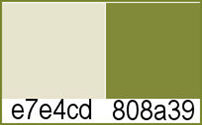
******************************************************************
Metodo de trabajo
Cuando se usan otros tubos y colores, el modo de fusión y / o la opacidad de la capa pueden diferir
******************************************************************
Preparaciones generales:
¡¡Primero instala tus filtros antes de que se abra tu PSP !!
Máscaras: guarda en tu carpeta de máscaras en PSP, a menos que se indique lo contrario
Textura y patrón: guarda en tu folleto de texturas en PSP
Selecciones: guarda en tu carpeta de Selecciones en PSP
Abre tus tubos en PSP
******************************************************************
Vamos a empezar - ¡Que te diviertas!
Recuerda guardar tu trabajo regularmente
******************************************************************
los colores, el modo de mezcla y la densidad de capa en esta lección se eligen para estos materiales
Use sus otros materiales, mezcle el modo / ajuste la cobertura en su paleta de capas a su propia discreción.
ajustar esto si es necesario
Tienes otros colores
Escriba la K y la V de su color de fondo.
*****
1.
Elija un primer plano claro # e7e4cd y un color de fondo oscuro # 808a39
2.
Ábrir - Alfa Heerlijk Lente
Haga clic en Shift D estamos trabajando en la copia
3.
Haz un degradado a partir de tu color de primer plano - Estilo radial
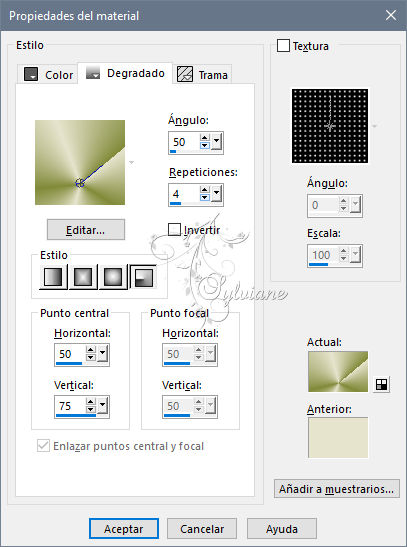
Relleno de inundación: llene su hoja de trabajo transparente con su degradado
4.
Filtro - Filter Factory Gallery H - Alias Blur
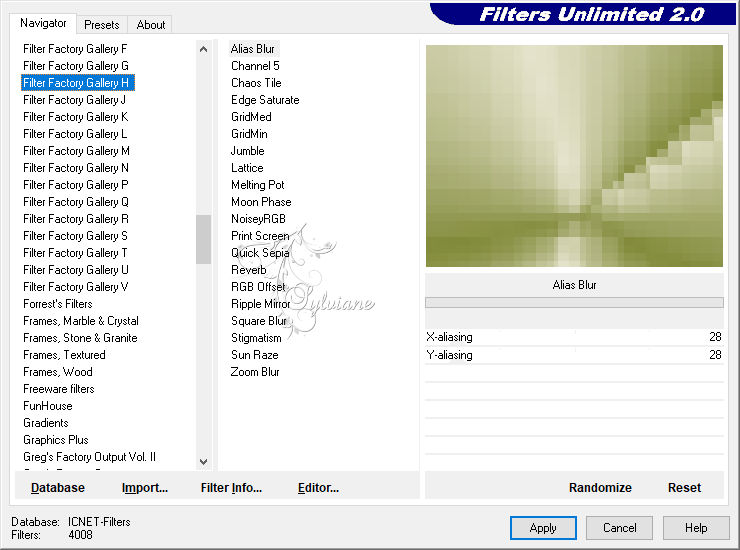
5.
Capas – nueva capa de trama
Rellena esto con color de fondo
6.
Capas – nueva capa de mascara – a partir du una imagen - idiko_1.jpg
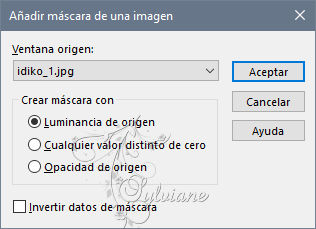
Capas – fusionar – fusionar gruppo
7.
Filtro - AP(Lines) - Silver Lining - Dotty Grid
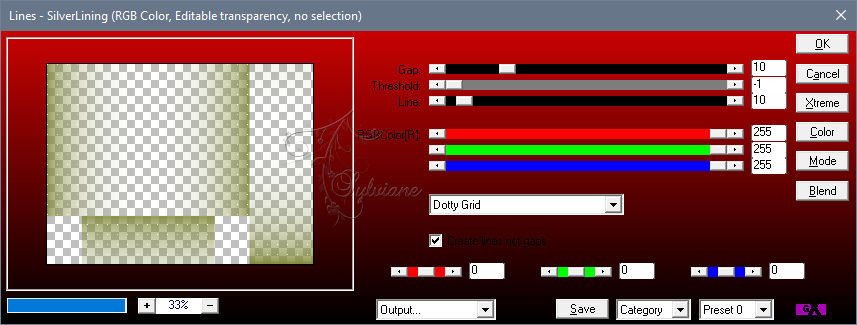
8.
Capas – nueva capa de trama
Configura tu degradado de nuevo a color de primer plano
Rellene esto con color de primer plano
9.
Capas – nueva capa de mascara – a partir du una imagen - idiko_1.jpg
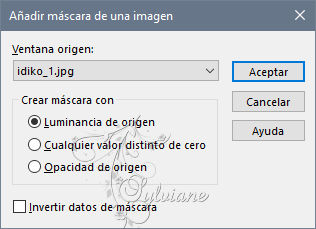
Capas – fusionar – fusionar gruppo
10.
Filtro - Mura Meister - Perspective Tiling

Modo de mezcla: Sobreexponer
¿Tienes un color diferente, mira lo que más te convenga, juega con esto
11.
Capas – nueva capa de trama
Seleccións - Cargar / Guardar selección - Cargar seleccion de canal alfa....- Selección 1
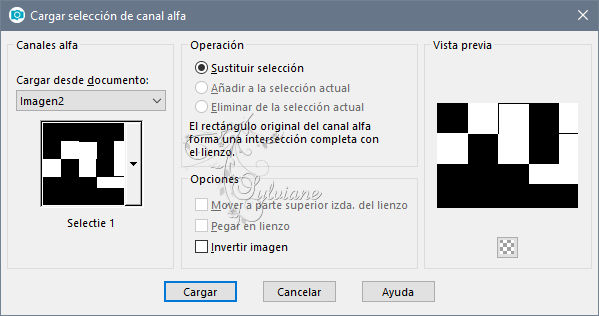
12.
Activar pays-185-Azalee.png
Editar - Copiar
De vuelta a su hoja de trabajo.
Editar – pegar – pegar en la seleccion
Seleccciones – anular seleccion
13.
Activar Deco_01 .png
Editar - Copiar
Editar – pegar como nueva capa
Efectos – efectos de la imagen – desplazamiento
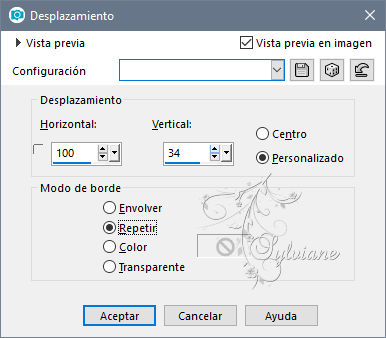
Modo de mezcla: Multiplicar
¿Tienes un color diferente, mira lo que más te convenga, juega con esto
14.
Capas – nueva capa de trama
Seleccións - Cargar / Guardar selección - Cargar seleccion de canal alfa....- Selección 2
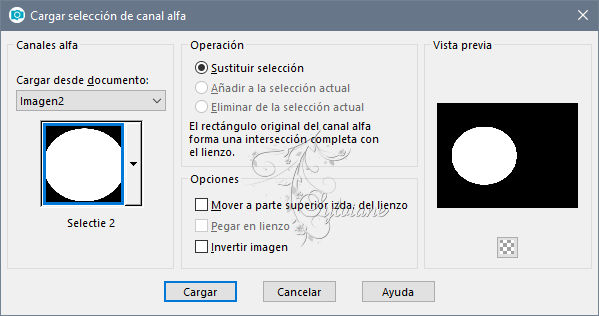
Inundación llene la selección con su color de primer plano # e7e4cd
Selecciones - modificar - contraer - 3 píxeles
Presione su tecla de borrar
deja la seleccion
15.
Capas – nueva capa de trama
Activar Maxyran_08_02_11 Flower.pspimage
Editar - Copiar
Editar - Pegar en la selección
16.
Filtro -Alien Skin Eye Candy 5 -Impact Glass
Bij User Settings kies Heerlijk lente Magnifique
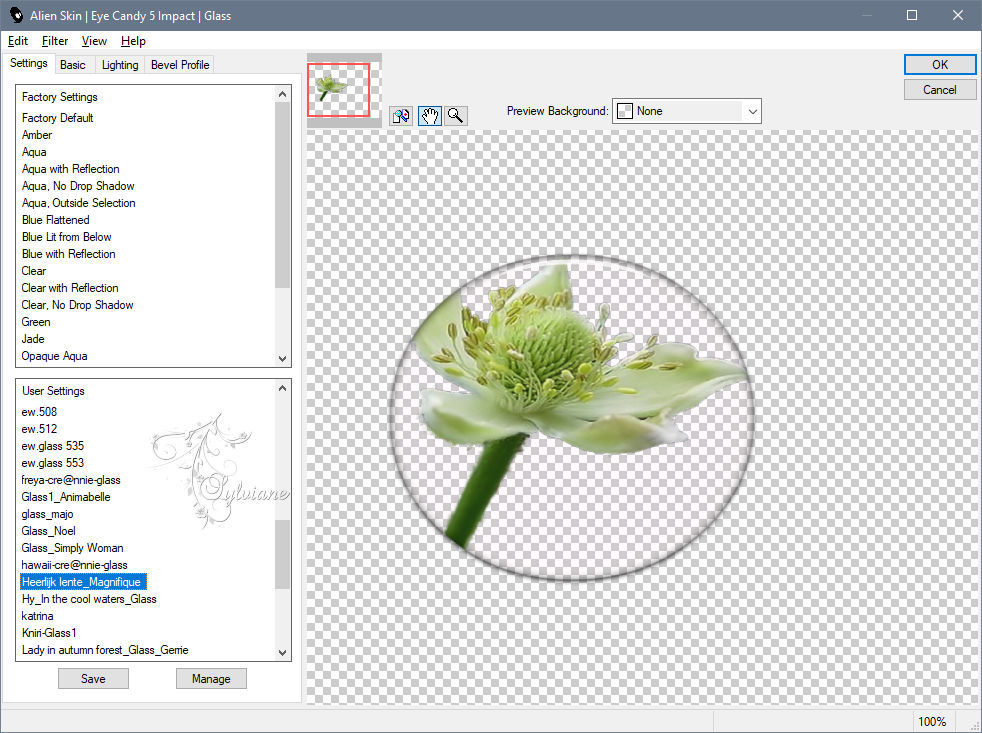
Seleccciones – anular seleccion
17.
Capas – organizar – bajar
Activar la capa superior
Capas - Fusionar - Fusionar hacia abajo
18.
Capas - Duplicar
Imagen - Cambiar tamaño 1x 25%
Sin marca de verificación al cambiar el tamaño de todas las capas
19.
Efectos – efectos de la imagen – desplazamiento
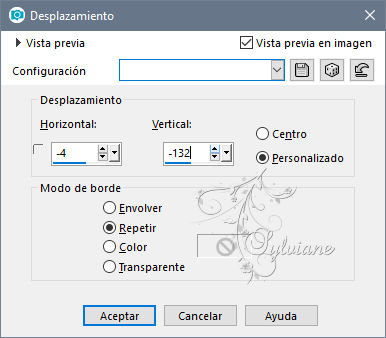
20.
Filtro - Mura Meister – Copies
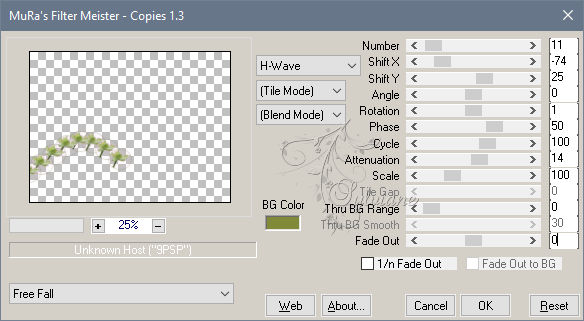
Muévelo hacia abajo - mira mi ejemplo
21.
Activar insectes_33_franiemargot.pspimage
Editar - Copiar.
De vuelta a su hoja de trabajo.
Editar – pegar como nueva capa
Coloque esto en la parte superior derecha
22.
Activar WortArd_Heerlijk Lente.pspimage
Editar - Copiar
También puedes escribir un texto tú mismo
De vuelta a su hoja de trabajo.
Editar – pegar como nueva capa
Coloque en un lugar de su elección
Efectos - Efectos 3D - Sombra paralela - A su elección.
23.
Imagen – anadir borders – 1 pixel – color:#808a39
Imagen – anadir borders – 15 pixeles – color:#ffffff
Imagen – anadir borders – 1 pixel – color:#808a39
Imagen – anadir borders – 3 pixeles – color:#ffffff
Imagen – anadir borders – 1 pixel – color:#808a39
Imagen - Agregar bordes izquierdo y derecho 50 píxeles Blanco
Superior e inferior de 15 píxeles Blanco - simétrico comprobado
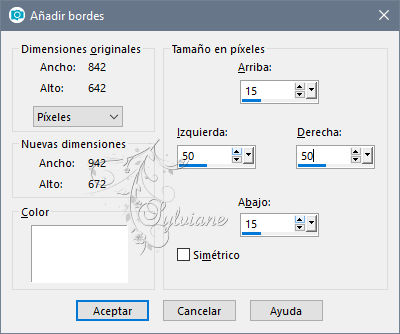
24.
Activar Maxyran_08_02_11 Flower.pspimage
Editar - Copiar.
De vuelta a su hoja de trabajo.
Editar – pegar como nueva capa
Imagen - Espejo – espejo horizontal
Imagen: cambiar el tamaño con un 85%
no comprueba el tamaño de todas las capas
Coloque esto justo debajo
Opacidad: 75
¿tienes un color diferente?
Efectos - Efectos 3D - Sombra paralela - A su elección.
25.
Capas: nueva capa ráster
poner su marca de agua
26.
Imagen – anadir borders – 1 pixel – color:#808a39
27.
Filtro - Xero - Porselain

28.
Filtro - Nik Software Color Efex Pro3.0 Complete - Tonal Contrast

29.
Guardar como jpg
Back
Copyright Translation © 2020 by SvC-Design